win10连接不到局域网打印机设备 Win10/win7局域网打印机搜索不到怎么解决
更新时间:2024-04-30 08:59:05作者:yang
在使用Windows 10和Windows 7系统时,有时候会遇到无法连接局域网打印机设备的问题,甚至无法搜索到局域网打印机的情况,这种情况可能是由于网络设置问题、驱动程序错误或者设备连接故障引起的。为了解决这个问题,我们可以尝试重新设置网络共享选项、更新打印机驱动程序或者检查设备连接情况,从而重新连接局域网打印机设备,确保顺利进行打印操作。
方法如下:
1.这里以win10系统为例(win7系统差别不大),首先用B电脑在运行中输入cmd按回车键打开命令行窗口。输入ping A电脑内网ip地址,例如:ping 192.168.0.122,确保两台电脑是在同一局域网。
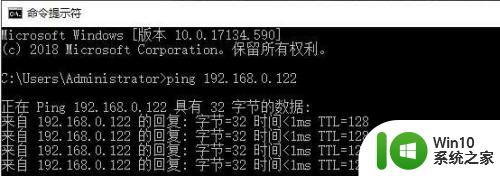
2.A电脑打开【控制面板】》【所有控制面板项】》【网络和共享中心】》【更改高级共享设置】,在“专用”和“来宾或公用”中都勾选【启用网络发现】和【启用文件和打印机共享】。
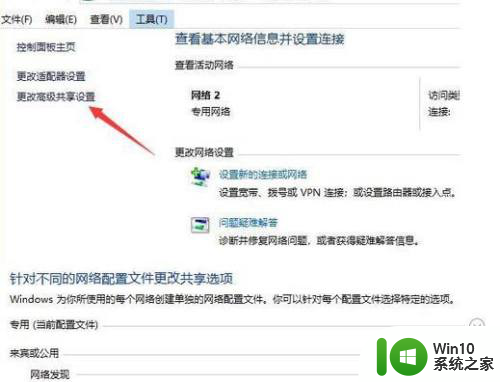
3.A电脑打开【打印机和扫描仪】,找到指定的打印机。点【管理】》【打印机属性】》【共享】,勾选【共享这台打印机】,最后点【确定】。
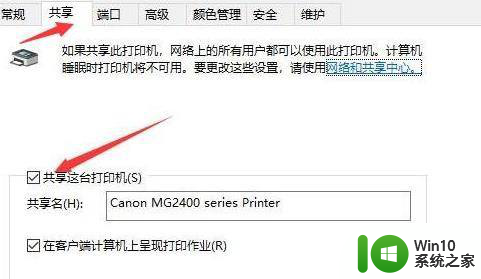

以上是关于win10无法连接局域网打印机设备的全部内容,如果您遇到了这种情况,可以按照以上方法进行解决,希望对大家有所帮助。
win10连接不到局域网打印机设备 Win10/win7局域网打印机搜索不到怎么解决相关教程
- win10添加局域网共享打印机搜不到 局域网中的打印机无法被Win10搜索到怎么办
- win10电脑上的打印机共享到win7搜索不到怎么办 Win10/win7局域网找不到打印机怎么办
- win10局域网连接打印机无法打印 Win10正式版无法访问局域网电脑共享打印机
- windows10连接局域网打印机的通用方法 Windows10连接局域网打印机的步骤
- win10局域网连接不上怎么办 window10连接不到局域网怎么办
- 局域网内win10无法连接到打印机 win10共享打印机无法识别怎么解决
- win10局域网找不到win7电脑如何解决 Win10电脑无法在局域网中搜索到Win7电脑怎么办
- win10与win7局域网共享打印机如何操作 win10与win7局域网共享打印机设置步骤
- win10玩cs1.5搜不到局域网解决方法 win10玩cs1.5局域网连接不上怎么办
- win10笔记本电脑连接打印机搜索不到打印机的解决方法 win10笔记本电脑无法搜索到打印机的解决方案
- win10添加共享打印机的方法 win10如何添加局域网打印机
- win10搜索不到打印机如何解决 win10找不到打印机怎么办
- win10玩只狼:影逝二度游戏卡顿什么原因 win10玩只狼:影逝二度游戏卡顿的处理方法 win10只狼影逝二度游戏卡顿解决方法
- 《极品飞车13:变速》win10无法启动解决方法 极品飞车13变速win10闪退解决方法
- win10桌面图标设置没有权限访问如何处理 Win10桌面图标权限访问被拒绝怎么办
- win10打不开应用商店一直转圈修复方法 win10应用商店打不开怎么办
win10系统教程推荐
- 1 win10桌面图标设置没有权限访问如何处理 Win10桌面图标权限访问被拒绝怎么办
- 2 win10关闭个人信息收集的最佳方法 如何在win10中关闭个人信息收集
- 3 英雄联盟win10无法初始化图像设备怎么办 英雄联盟win10启动黑屏怎么解决
- 4 win10需要来自system权限才能删除解决方法 Win10删除文件需要管理员权限解决方法
- 5 win10电脑查看激活密码的快捷方法 win10电脑激活密码查看方法
- 6 win10平板模式怎么切换电脑模式快捷键 win10平板模式如何切换至电脑模式
- 7 win10 usb无法识别鼠标无法操作如何修复 Win10 USB接口无法识别鼠标怎么办
- 8 笔记本电脑win10更新后开机黑屏很久才有画面如何修复 win10更新后笔记本电脑开机黑屏怎么办
- 9 电脑w10设备管理器里没有蓝牙怎么办 电脑w10蓝牙设备管理器找不到
- 10 win10系统此电脑中的文件夹怎么删除 win10系统如何删除文件夹
win10系统推荐
- 1 番茄家园ghost win10 64位旗舰简化版v2023.04
- 2 戴尔笔记本ghost win10 sp1 64位正式安装版v2023.04
- 3 中关村ghost win10 64位标准旗舰版下载v2023.04
- 4 索尼笔记本ghost win10 32位优化安装版v2023.04
- 5 系统之家ghost win10 32位中文旗舰版下载v2023.04
- 6 雨林木风ghost win10 64位简化游戏版v2023.04
- 7 电脑公司ghost win10 64位安全免激活版v2023.04
- 8 系统之家ghost win10 32位经典装机版下载v2023.04
- 9 宏碁笔记本ghost win10 64位官方免激活版v2023.04
- 10 雨林木风ghost win10 64位镜像快速版v2023.04